PDF 是作為文檔交換格式開發的。最初的目標是保存和保護文檔的內容和佈局。所以PDF文件很難編輯。
在這種情況下,我們可以將 PDF 轉換為Google Docs ,這可以幫助您輕鬆編輯 PDF 文檔。當您轉換 PDF 文件時,您需要知道Google Docs的兼容文件類型。它支持 .doc、.docx、.dotx、.txt、.odt 和 .rtf 格式。接下來,我們將介紹一些 PDF to Google Docs轉換器,它們可以幫助您輕鬆地在Google Docs中編輯 PDF。
內容
第 1 部分 - 什麼是Google Docs?
Google Docs是一種文字處理器,作為 Google 提供的免費、基於網絡的軟件辦公套件的一部分。 Google Docs包括在線文檔、電子表格和演示文稿。用戶可以輕鬆執行所有基本操作,包括編制項目列表、按列排序、添加表格、更改字體等。它是完全免費的。
同時, Google Drive套件中的Google Docs和其他應用程序充當協作工具,用於實時協作編輯文檔。多個用戶可以同時共享、打開和編輯文檔,在其他協作者編輯的同時,用戶可以看到每個字符的變化。所有更改都會自動保存到 Google 的服務器。
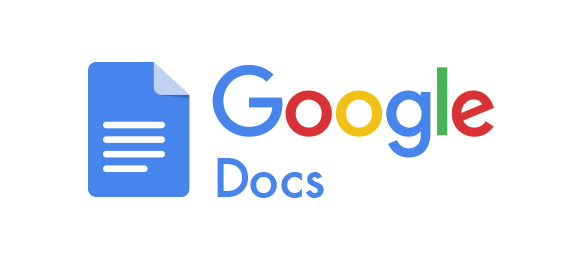
第 2 部分 - 在Google Docs中編輯 PDF
PDF 代表便攜式文檔格式。無法編輯 PDF 文件。打開 PDF 後,用戶只能閱讀它。如果要添加文本、突出顯示文本等。您需要使用 PDF 編輯器。
Google Docs是 Google 的在線服務之一,它允許用戶創建文件、編輯 PDF 文件而無需安裝任何新應用程序。接下來,我們將教您如何在Google Docs中編輯 PDF 文件。
第 1 步。在您的瀏覽器中,導航到“ Google Docs ”網站並登錄您的帳戶。
第 2 步。 單擊“文件”>“打開”將 PDF 上傳到Google Docs,或者您可以按鍵盤上的“Ctrl”+“O”鍵。您可以從本地設備或Google Drive中選擇文件。

步驟 3. 在工具欄中,您可以使用編輯工具來編輯您的 PDF,例如插入圖像、添加文本、突出顯示文本等。您可以根據需要選擇工具。
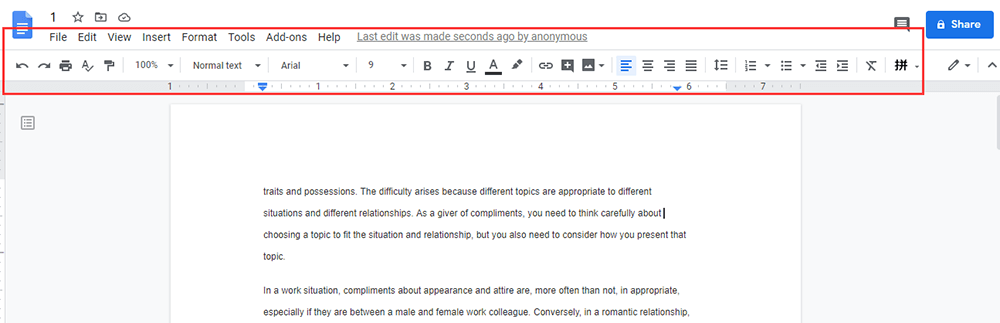
步驟 4。 完成後,點擊“文件”>“下載”,然後選擇“PDF 文檔”將其保存在您的計算機上。
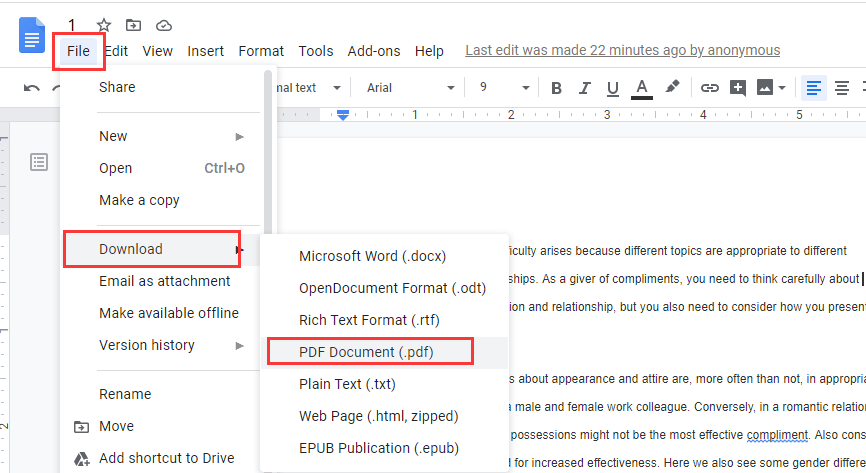
尖端
“有關更詳細的步驟和信息,請閱讀如何在Google Docs中編輯 PDF 。”
第 3 部分 - 如何將 PDF 轉換為Google Docs
PDF格式是閱讀和分享的最佳格式。但是,PDF 的編輯並不容易,有些人會將 PDF 文本複制粘貼到 Word 文檔中,但格式已更改。在這種情況下,為什麼不將 PDF 文件轉換為可編輯的Google Docs?我們將列出一些 PDF 到Google Docs轉換器,它們可以幫助您輕鬆轉換文件。
1.Google Drive
第 1 步。通過右鍵單擊任何文件夾並選擇“上傳文件”,將 PDF 文件上傳到您的Google Drive帳戶。
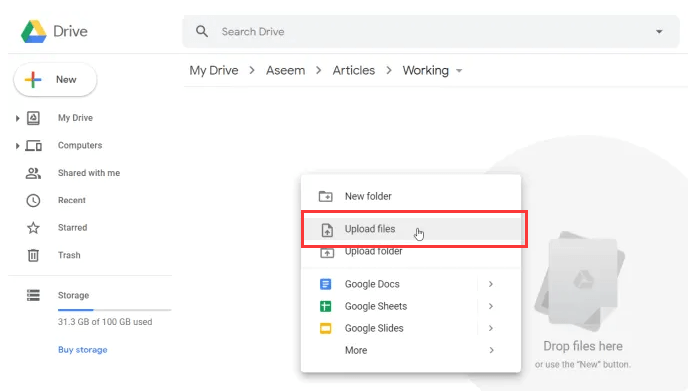
第 2 步。然後您的 PDF 將上傳到Google Drive,您可以右鍵單擊該文件並選擇“打開方式”,然後選擇“Google Docs”。

第 3 步。然後Google Docs會自動將 PDF 文檔轉換為Google Docs格式。您還可以將其下載為其他格式,例如 .doc、.docx 等。

EasePDF
EasePDF是一款在線轉換器,擁有 20 多種工具,包括 Word 到PDF Converter、Excel 到PDF Converter等。使用EasePDF,您可以先編輯 PDF,然後將其上傳到您的Google Drive帳戶。如果您需要在轉換為Google Docs之前添加文本、簽名名稱等, EasePDF是您的最佳工具。
步驟 1. 導航到EasePDF主頁。
第 2 步。轉到“編輯 PDF ”或“電子簽名签名PDF ”以根據需要簽署您的姓名。
步驟 3. 選擇要添加簽名或添加文本的 PDF 文件。您不僅可以從計算機上傳 PDF,還可以從Google Drive、 Dropbox、One Drive 和 URL 上傳。
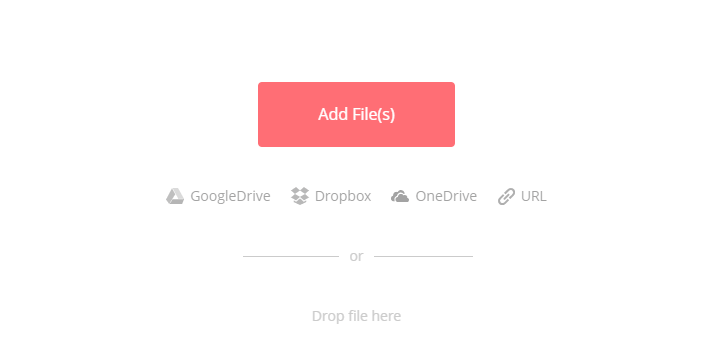
步驟 4. 根據需要單擊工具欄上的編輯工具。

步驟 5. 單擊“保存 PDF”文件以下載 PDF 文件。或者您可以使用EasePDF中的轉換工具將其轉換為另一種格式。
步驟 6. 然後使用我們上面介紹的方法將編輯好的 PDF 上傳到Google Drive。按照我們上面介紹的方法,您可以輕鬆地將編輯後的 PDF 轉換為Google Docs 。
常問問題
1. 如何在Google Docs中查看編輯歷史?
Google Docs不會刪除您文檔的任何版本和歷史記錄。有關更多信息,您可以閱讀“如何查看您的Google Docs最近的更改”。
2. 如何編輯PDF?
網絡上有許多 PDF 編輯器。我們建議您使用EasePDF等在線版本,因為您不需要浪費時間下載軟件。您可以閱讀“如何免費在線編輯 PDF ”以選擇合適的編輯器。
結論
我們總結了一些將 PDF 轉換為Google Docs的方法。使用Google Docs的好處之一是您可以在任何可以訪問互聯網的設備上使用它。我們相信通過上述方法,您可以在工作中更好地使用Google Docs 。
本文是否有幫助?
是的 或者 不
























Comment
成為第一個發表評論?
嘿,這個資源還沒有任何評論。您現在要分享您的評論嗎?
您的評論
請輸入您的名字
請輸入正確的電子郵件地址
感謝您的反饋意見
我們衷心感謝您的評論,它們對我們真的很有幫助。如果您喜歡EasePDF,請與您的朋友分享。
分享